對於經常要在Windows和MacOS系統之前交互使用的用戶來說,因為系統不同,許多Windows檔案和程式在Mac電腦上不相容,但他們又不能丟棄Windows檔案。如果能在Mac電腦上也安裝Windows系統,那就可以在Mac電腦上打開Windows檔案和程式。
其實這個問題很好解決。您可以通過Windows PC製作便攜Windows USB。在需要執行Windows應用程式時,直接在Mac上插入便攜式Windows USB啟動Windows系統。平常的時候,Mac機正常使用。

快速解決方案:使用EaseUS OS2Go製作便攜式Windows 10 USB
要製作便攜式Windows USB,您需要使用第三方工具 — EaseUS OS2Go。該工具包專門製作便攜式Windows USB和Windows 安裝驅動。只要您有Windows 電腦,EaseUS OS2Go就可以幫助您在外接硬碟、隨身碟等儲存裝置上安裝Windows系統。製作Windows USB後,可以隨身攜帶並在任何電腦上使用。
如果您想試用EaseUS OS2Go,請單擊下面的按鈕下載它,然後按照文中步驟製作便攜式Windows USB。
步驟 1. 在您的Windows電腦上安裝 EaseUS OS2Go,它會顯示您的系統磁碟機已使用空間。連接上大於系統磁碟已用空間的USB。選擇目標USB,然後單擊下一步繼續。
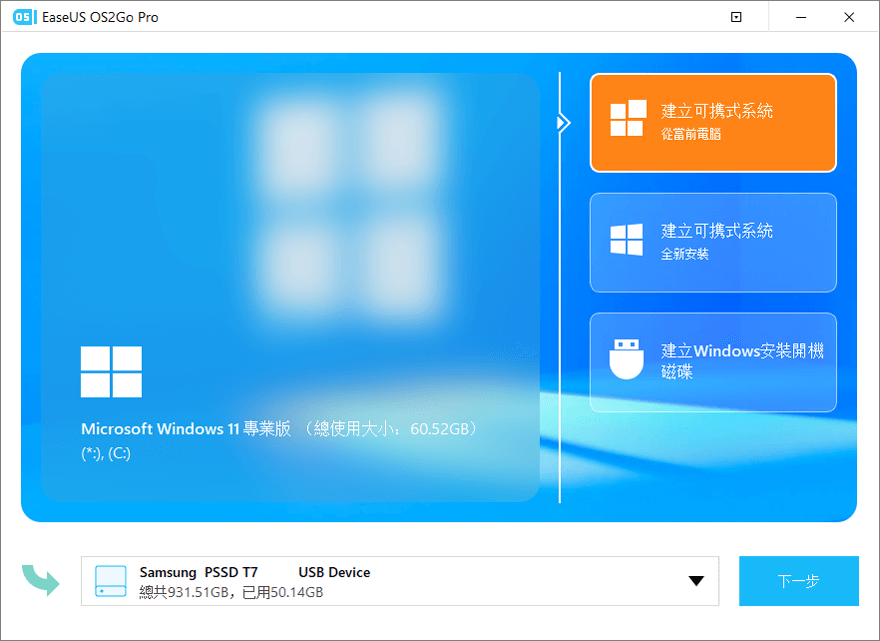
步驟 2. EaseUS OS2Go將通知您以下操作將刪除您磁碟機上的所有資料。確保您已備份所有重要資料。單擊繼續按鈕繼續。
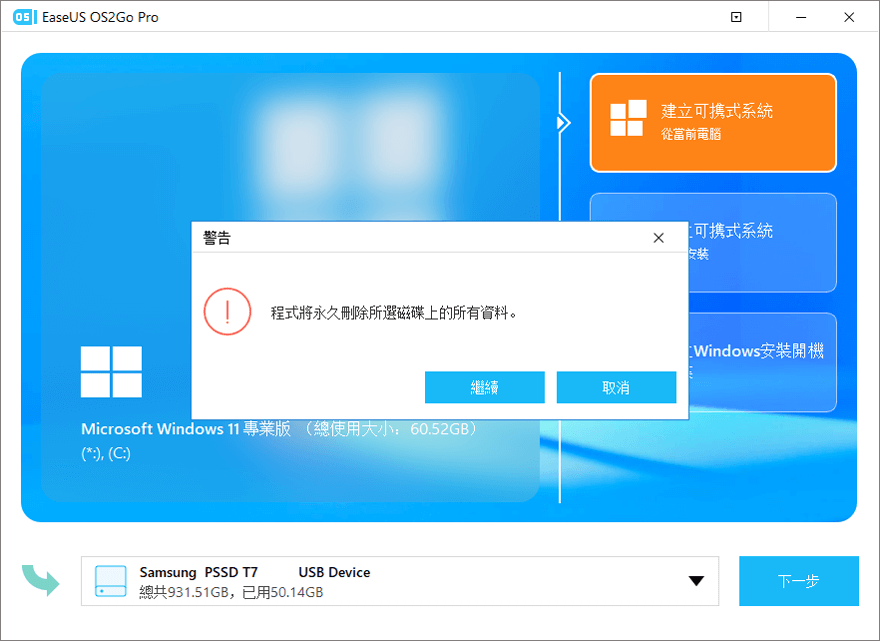
步驟 3. 調整磁碟佈局。目標磁碟機上的默認磁碟佈局將與源磁碟完全相同。您還可以根據需要編輯佈局。如果您使用固態硬碟製作Windows可開機磁碟,請勾選此處的選項。接下來,單擊繼續。
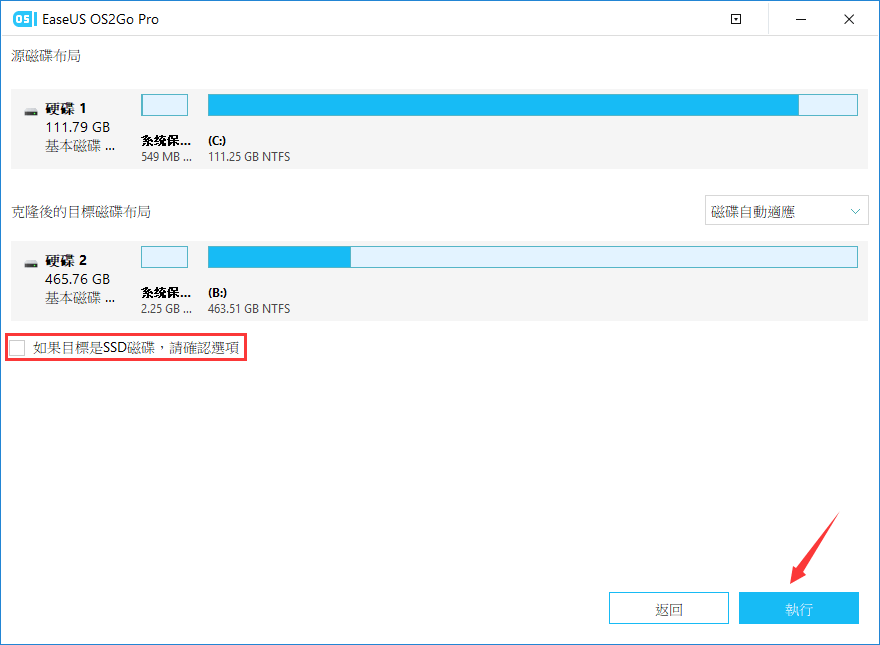
步驟 4. 然後EaseUS OS2Go將開始製作Windows USB。這通常需要一段時間,具體取決於您的系統和網路情況。當進度達到100% 時,就可以從USB啟動系統了。
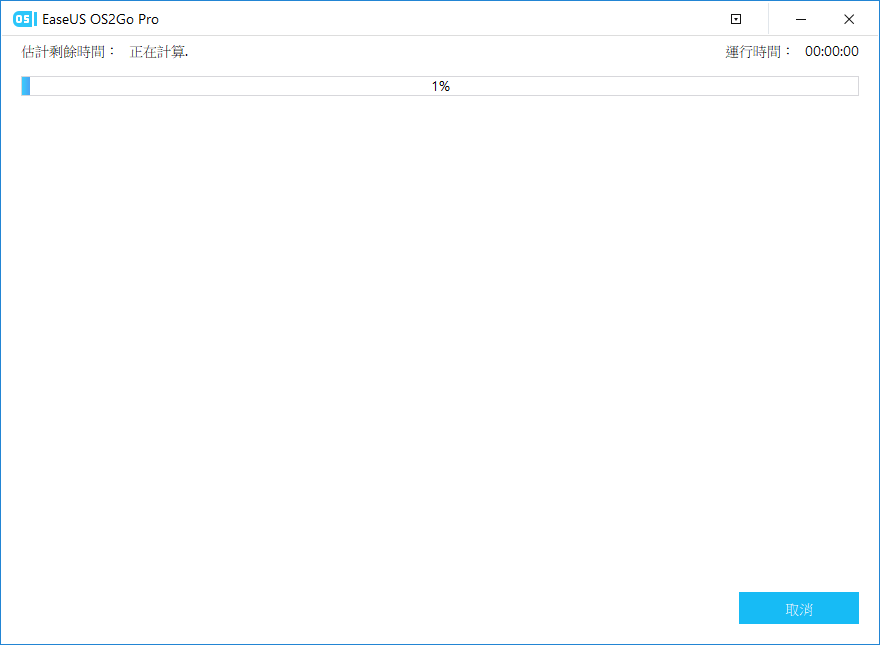
步驟 5. 插入便攜式Windows USB並啟動您的Mac。按Option/Alt鍵。選擇黃色的EFI啟動圖標從USB隨身碟啟動。然後按照螢幕上的說明啟動Mac。
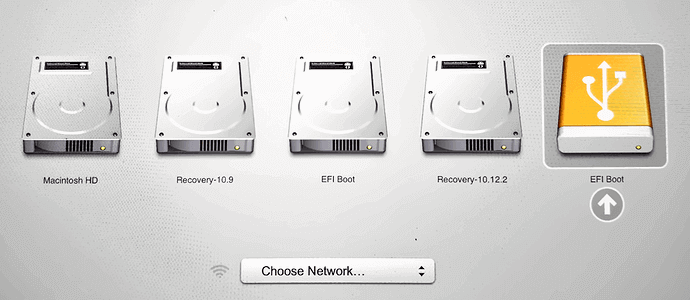
為什麼可以在Mac上執行Windows系統?
有的小白可能會疑惑,便攜式Windows usb的原理是什麼?為什麼可以在Mac上執行Windows系統?實際上,Mac電腦並不代表macOS系統。決定電腦系統的是您使用的是哪種系統(Windows系統或macOS),而不是電腦品牌。
結論
在本文中,我們說明了在Mac電腦上使用Windows系統最簡單方法。如果您有同樣的需求,立即使用EaseUS OS2Go製作便攜式Windows USB!或者,如果你不想用macOS並改為在Mac上安裝Windows系統,你可以使用Apple設計的Boot Camp或製作一個Windows安裝USB。
這篇文章對你有幫助嗎?
相關文章
-
如何製作Windows 11開機USB(使用/不用ISO檔案)
![author icon]() Agnes/2025-03-24
Agnes/2025-03-24 -
![author icon]() Gina/2025-03-24
Gina/2025-03-24 -
![author icon]() Agnes/2025-03-24
Agnes/2025-03-24 -
如何在Chromebook上玩Windows遊戲 [最新指南]
![author icon]() Agnes/2025-03-24
Agnes/2025-03-24

EaseUS OS2Go
- 製作開機usb
- Windows 10安裝在usb外接硬碟
- 任何一台電腦上usb開機Windows 11
- 未授權usb灌Windows 10
- Mac電腦上執行Windows 11/10